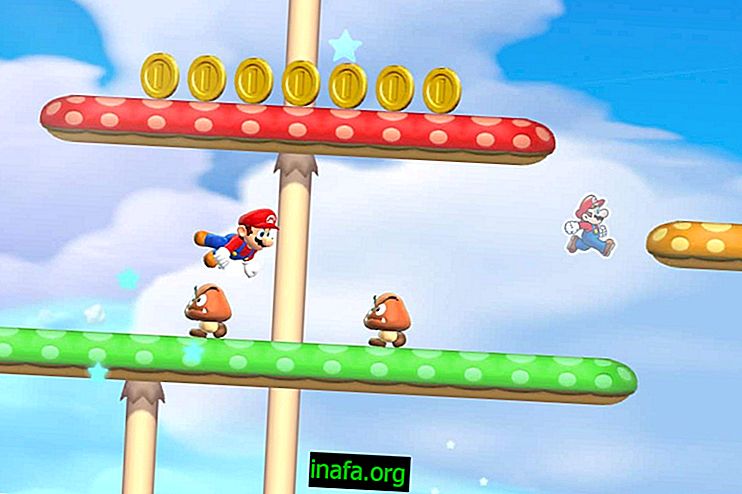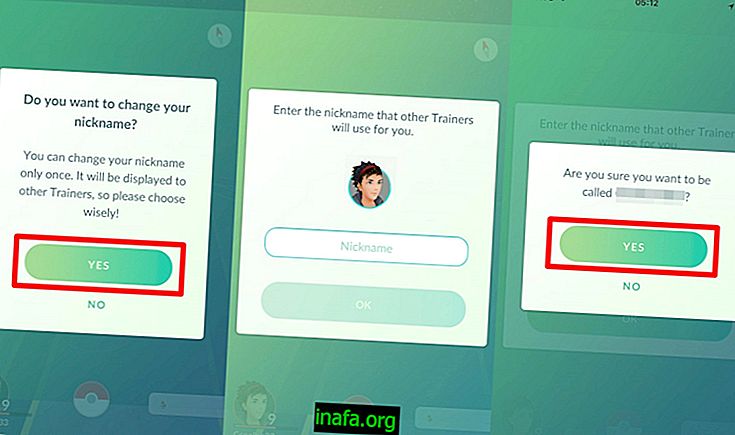Hur man använder nattläge på Android
En av de största dragningarna av iOS 9.3-utgåvan var möjligheten att äntligen ha ett nattläge på iPhone och iPads, som justerar färgerna och ljuset som släpps ut på skärmen till mjukare nivåer på natten. Förutom att det är mer bekvämt för ögat har denna typ av funktion visat sig hjälpa oss att slappna av och sova bättre efter att ha använt enheten. För tillfället har bara testversionen av Android N en liknande funktion, men du kan använda appar för att simulera samma effekt på vilken version av systemet som helst. Om du också vill veta hur du använder nattläge på Android, kolla bara våra tips nedan!
Med nattläge på Android
Sanningen är att det finns många appar som lovar ett sådant nattläge på Android, men inte alla erbjuder riktigt bra kvalitet i de färgfilter de tillhandahåller. Lyckligtvis kan du fortfarande hitta anständiga alternativ som till exempel reproducerar den smidiga effekten du ser i iOS 9.3.
Ett bra alternativ är Night Shift: Blue Light Filter (ladda ner det från den här länken), som är väldigt lätt, mycket enkelt att använda och kan aktiveras när du öppnar appen.

Det har också några mycket intressanta inställningar så att du kan anpassa filtret så att det passar dina ögon.

Om du föredrar kan du också konfigurera det så att det börjar fungera automatiskt vid en viss tid på dagen, som som standard är från 19.00 till 07.00. Appen är helt gratis och fungerar bra med olika versioner av Android.
Om du vill ha ett annat alternativ kan vi också rekommendera Twilight, som du kan ladda ner från den här länken. Denna app är lite mer avancerad än Night Shift, så den passar bra för användare som vill ha mer frihet att justera inställningarna.

Lyckligtvis är den också helt gratis, mycket lätt och fungerar bra även på vissa äldre enheter. Med Twilight kan du få en ännu mer anpassad upplevelse, eftersom du kan justera alla filternivåer som erbjuds.

Du kan ändra färgtemperatur, intensitet och belysning från skärmen. Du kan också låta appen köras automatiskt (den känner igen dag och natt baserat på din plats) eller välja en exakt tid för att den ska slås på och av.
Så det är ganska enkelt att använda nattläge på Android, eller hur? Kom ihåg att inte överdriva färgintensiteten när du installerar dessa applikationer. Lyckligtvis tenderar de att varna dig när färgerna är för starka för dina ögon.
Tyckte du om tips?
Vad tyckte du om våra tips om användning av nattläge på Android? Glöm inte att lämna en kommentar som berättar om du kunde följa vår handledning eller om du har några frågor!